
Eksperts Oanbefelje regelmjittich in hurde skacmentearjen fan in hurde skiif: dit sil de snelheid fan 'e kompjûter ferheegje en de algemiene stabiliteit fan it systeem ferbetterje. Dizze proseduere komt foar yn ferskate stadia, en brûkers net beklamme mei it eangst, nettsjinsteande hoe't Defragmentation net hinget. Hjoed sille wy de fraach beantwurdzje fan hoefolle passen binne nedich foar Windows 7.
It bepalen fan it oantal passen
De betsjutting fan 'e proseduere is om gegevenskollusters te kombinearjen, dy't de tiid fan tagong omfettet nei bestannen en fersnelt dus de snelheid fan' e kompjûter in bytsje. Normaal is in bepaald oantal passen hjirfoar nedich, om't it proses fan it stasjon foarkomt tidens it proses. It oantal fereaske hinget ôf fan 'e folgjende yndikatoaren:- de omfang fan it stasjon;
- komputer krêft;
- ynterval tusken prosedueres;
- It oantal en grutte fan bestannen op 'e skiif.
No mear foar elk artikel.
It folume fan it stasjon
De hjoeddeistige HDD berikt it folume yn terabytes, dy't gelyk is oan tûzenen gigabyten. Dêrnjonken kinne it oantal yndividuele klusters fan gegevens oer sokke skiven wurde berekkene troch miljoenen, dy't troch himsels de tiid giet dat it systeem trochbringt op defragmentaasje. Sadwaande is it oantal passen direkt proporsjoneel oan it folume fan 'e hurde skiif: hoe mear syn kapasiteit, hoe grutter de passaazjes wurde produsearre.
Kompjûter krêft
Folgjende wichtige parameter - PC Hardware-kapasiteit as laptop. Normaal is yn it proses fan defragmentaasje, sawol de sintrale processor as de RAM aktivearre: de earste beheart de proseduere, wylst de twadde de gegevens besparret foar it folgjende record. Sadwaande, de machtiger CPU en RAM, de minder passaazjes nedich.Ynterval tusken prosedueres
Tidens de wurking fan 'e kompjûter binne de gegevens konstant fragmentearre: it OS- en brûkersapplikaasjes brûke aktyf it stasjon foar har taken, dus it is wichtich om in proseduere te dragen op regelmjittige yntervallen. As fragmint wurdt unregelmjittich útfierd wurdt, groeit it oantal gegevenskloazen, wêrom sil elke folgjende manipulaasje mear en mear tiid besette en, dan passaazjes.
Nûmer en grutte fan bestannen op skiif
In mânske rol wurdt ek spile troch it oantal en grutte fan 'e ynhâld fan' e skiif. It gefal is yn 'e funksjes fan' e bestânsystemen dy't Windows 7 brûke: In pear grutte bestannen binne minder as tûzen lytse grutte fragmint. Dus in skiif mei meardere films yn hege kwaliteit sille rapper wurde ôffraganisearre dan it stasjon mei tsientûzenen tekstdokuminten.Sa kinne wy de folgjende konklúzje tekenje: in krêftige kompjûter mei in HDD-relatyf oan it lytse folgewinkels, dy't grutte bestannen bewarret, sil minder defragmentaasjepassa hawwe dan in grutte skiif dy't in soad tekstdokuminten nedich is. Hawar, mar it krekte oantal operaasjes foar in bepaalde kompjûter kin net wurde berekkene - it is de muoite wurdich om it gemiddelde te navigearjen yn it bedrach fan 10-12 passen.
Defragmentaasje duorret lang
As defragmentaasje in lange tiid duorret of de yndruk makket dat it ophingt, moatte de folgjende stappen útfierd wurde:
- Wachtsje gewoan - lykas wy al neamd hawwe neamd, nimt de bewurking ûnder konsideraasje in soad tiid en kin mear dan in pear oeren duorje.
- As de operaasje 5 oeren en mear duorret, mar gjin sichtbere foarútgong wurdt waarnommen, wierskynlik binne jo wirklik in probleem tsjinkaam. De proseduere moat annulearre wurde - d'r sil gjin gefolgen wêze foar de kompjûter.
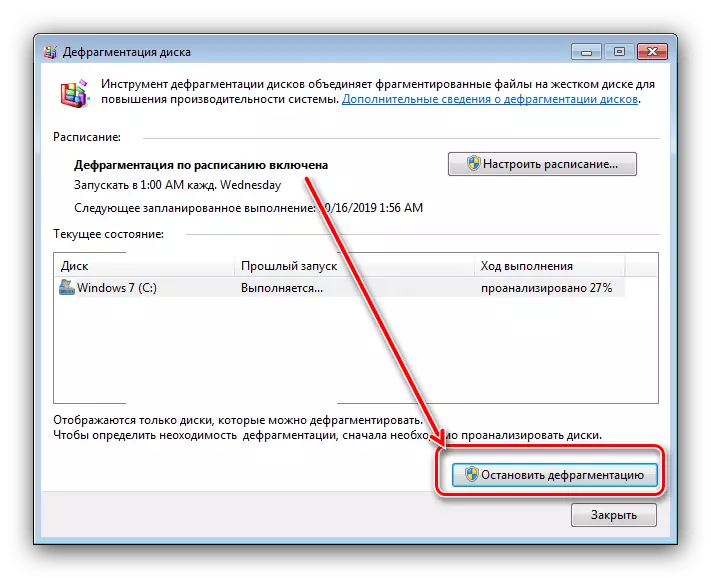
As it proses ophongen wurdt, kin it wurde útskeakele troch middel fan 'e apparaatbehearder. Druk op de CTRL + Shift + ESC-to-kaaienkombinaasje, dan fine yn 'e taaklist, fyn it geskikte Defragmentation-programma en klikje op it direkt-klikke. Selektearje "Gean nei proses".
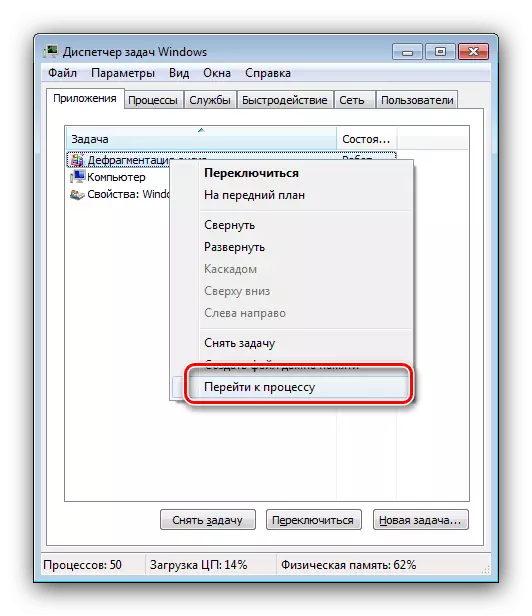
Markearje de fûn proses, klikje op PCM en selektearje "Folslein proses".
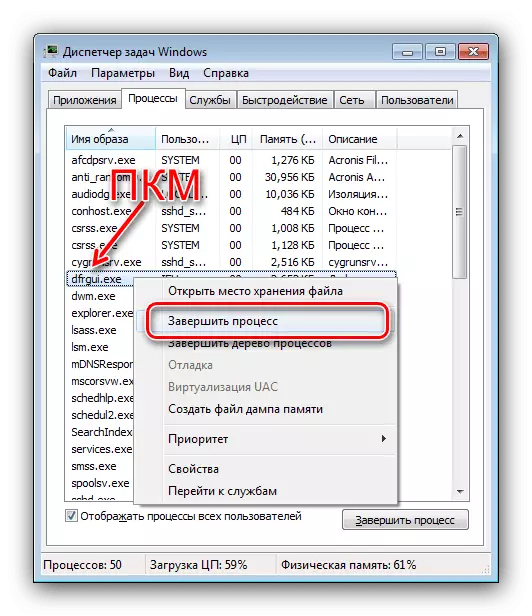
Befêstigje jo bedoeling op in warskôgingfinster.
- Nei it ferplichte foltôging fan 'e defragmentaasje oanrikkemandearje wy de skiif op flaters te kontrolearjen - as ûnderfining toant, hingje yn' e kluster kombinaasje fan in symptoom fan in HDD-ambulânse.

Lês mear: skyf kontrolearje op Windows 7-flaters
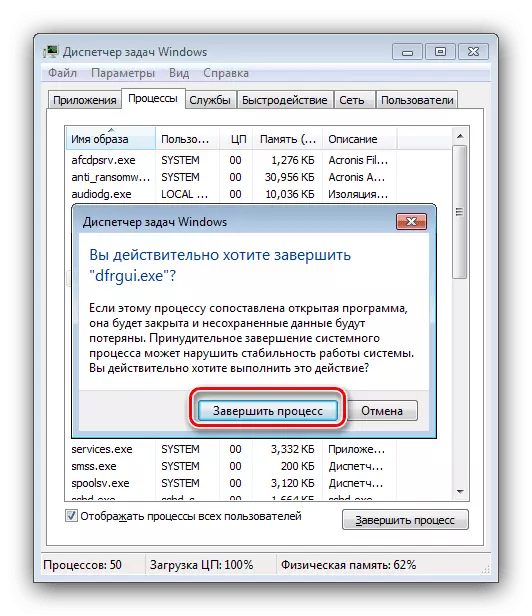
Konklúzje
No wite jo hoe't in sawat oantal passen wurdt beset troch de proseduere foar defragmentaasje fan 'e skiif op Windows 7, lykas ek de redenen wêr't it kin befrieze. Sa't jo kinne sjen, hinget it oantal passen ôf fan in protte faktoaren.
